Remediați prezentarea Modern Warfare 2 care nu funcționează
Publicat: 2023-03-21
Dacă joci Call of Duty ca orice alt jucător, deoarece este unul dintre cele mai faimoase jocuri din întreaga comunitate de jocuri. Apoi, există unele erori care pot apărea în timpul jocului. S-ar putea să găsești niște fani îndrăgostiți cărora le place să joace toată ziua! Cu toate acestea, dacă doriți să remediați Modern Warfare 2 Showcase care nu funcționează, citiți acest articol până la sfârșit. Aici nu numai că am împărtășit câteva soluții pentru a remedia problema, dar am împărtășit și care sunt motivele din spatele acesteia. Sunteți încântați să aflați, așa cum suntem încântați să vă împărtășim.
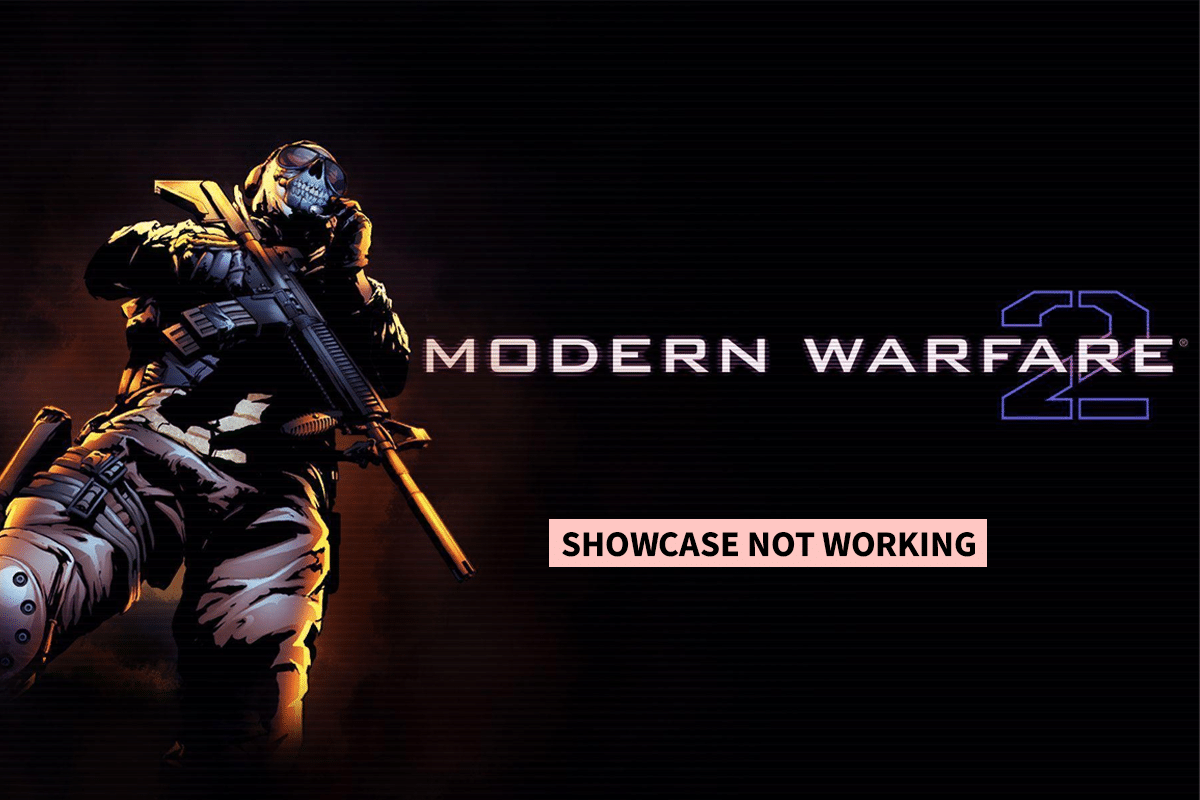
Cuprins
- Cum să remediați Modern Warfare 2 Showcase care nu funcționează
- Ce nu funcționează Modern Warfare 2 Showcase?
- De ce nu îmi pot schimba prezentarea pe MW2?
- Cum să remediați Call Of Duty MWF 2 Showcase nu funcționează
Cum să remediați Modern Warfare 2 Showcase care nu funcționează
În acest ghid, veți afla cum să remediați problema Modern Warfare 2 Showcase care nu funcționează.
Ce nu funcționează Modern Warfare 2 Showcase?
Call of Duty Modern Warfare Showcase este o caracteristică care vă ajută să alegeți un operator, o armă și cărți de vizită. Deci, practic, te ajută să te prezinți în joc. Puteți adăuga skin-uri grozave deasupra operatorului și să vă uimească chiar și inamicul, așa că, în loc să lupte, ei doar se uită la tine și își pierd cunoștința din cauza exuberanței tale.
Glume deoparte, dar este o caracteristică cu adevărat importantă dacă îți place să arăți prezentabil. Deci, atunci când Showcase nu funcționează, poate fi o mare durere de cap! În această eroare când schimbați aspectul operatorului dvs. nu se schimbă nimic și sunteți blocat cu aspectul implicit. Această problemă poate fi remediată, totuși, înainte de a vă spune soluția, v-ați întrebat care este motivul din spatele erorii? Să aflăm.
De ce nu îmi pot schimba prezentarea pe MW2?
Pot exista mai multe motive în spatele acestei probleme. Iată câteva dintre ele dacă doriți să înțelegeți de ce nu îmi pot schimba vitrina pe MW2.
- Viteza de net mica
- Server în jos
- Fișiere corupte
- Dispozitiv învechit
- Jocuri învechite
- Drivere GPU învechite.
Sperăm că v-a rezolvat întrebarea, de ce nu îmi pot schimba Showcase pe MW2? Să aflăm acum soluțiile,
Cum să remediați Call Of Duty MWF 2 Showcase nu funcționează
Dacă doriți să remediați o eroare, atunci ar trebui să încercați toate soluțiile posibile, deoarece ar putea exista unele cauze dincolo de înțelegerea noastră. Așadar, vă vom recomanda să utilizați toate metodele împărtășite în acest articol și, în ordine, modul în care le-am împărtășit.
Metoda 1: Metode de bază de depanare
Acestea sunt metodele de bază de depanare și vă vom sfătui să le încercați mai întâi înainte de a utiliza altele.
1A. Așteptați timpul de funcționare a serverului
Este posibil ca motivul din spatele Modern Warfare 2 Showcase Not Working să fie o problemă de server. Dacă acesta este cazul, atunci nu poți face nimic, deoarece nu este în mâna ta să repari serverul. Așteptați și lăsați apelul echipei Duty Modern Warfare să rezolve problema. Dar cum poți ști dacă este într-adevăr problema serverului, deoarece fără a fi sigur că s-ar putea să nu aștepți nimic! Puteți urmări contul oficial al Call of Duty Modern Warfare pe Twitter pentru a obține o actualizare despre timpul de nefuncționare a serverului. De asemenea, puteți utiliza pagina DownDetector de stare a serverului Call of Duty pentru a analiza dacă serverele sunt sau nu defectuoase.
Notă : Utilizarea unui serviciu terță parte, cum ar fi un detector Down, nu este cea mai bună modalitate de a înțelege dacă serverele sunt nefuncționale. Îți dau o idee aproximativă, așa că îți vom recomanda să folosești Twitter pentru a obține astfel de detalii.
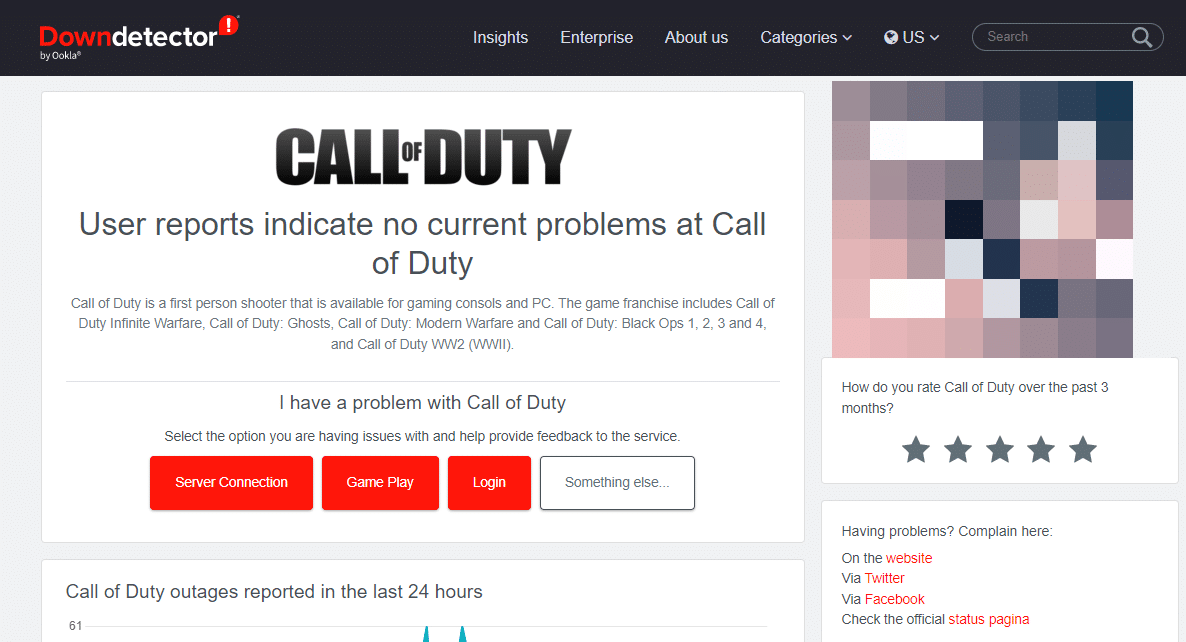
Citește și: Call of Duty: Modern Warfare 2 Witnesses Invulnerable Enemy
1B. Schimbați rețeaua
Dacă rețeaua nu este suficient de puternică, atunci acesta poate fi și motivul acestei probleme. Vă puteți conecta la o altă rețea și se va rezolva. Cu toate acestea, dacă nu doriți să schimbați rețeaua, atunci există o modalitate de a accelera cea existentă. Puteți citi acest articol despre Cum să creșteți viteza internetului WiFi pe Windows 10 pentru a afla mai multe despre acesta.
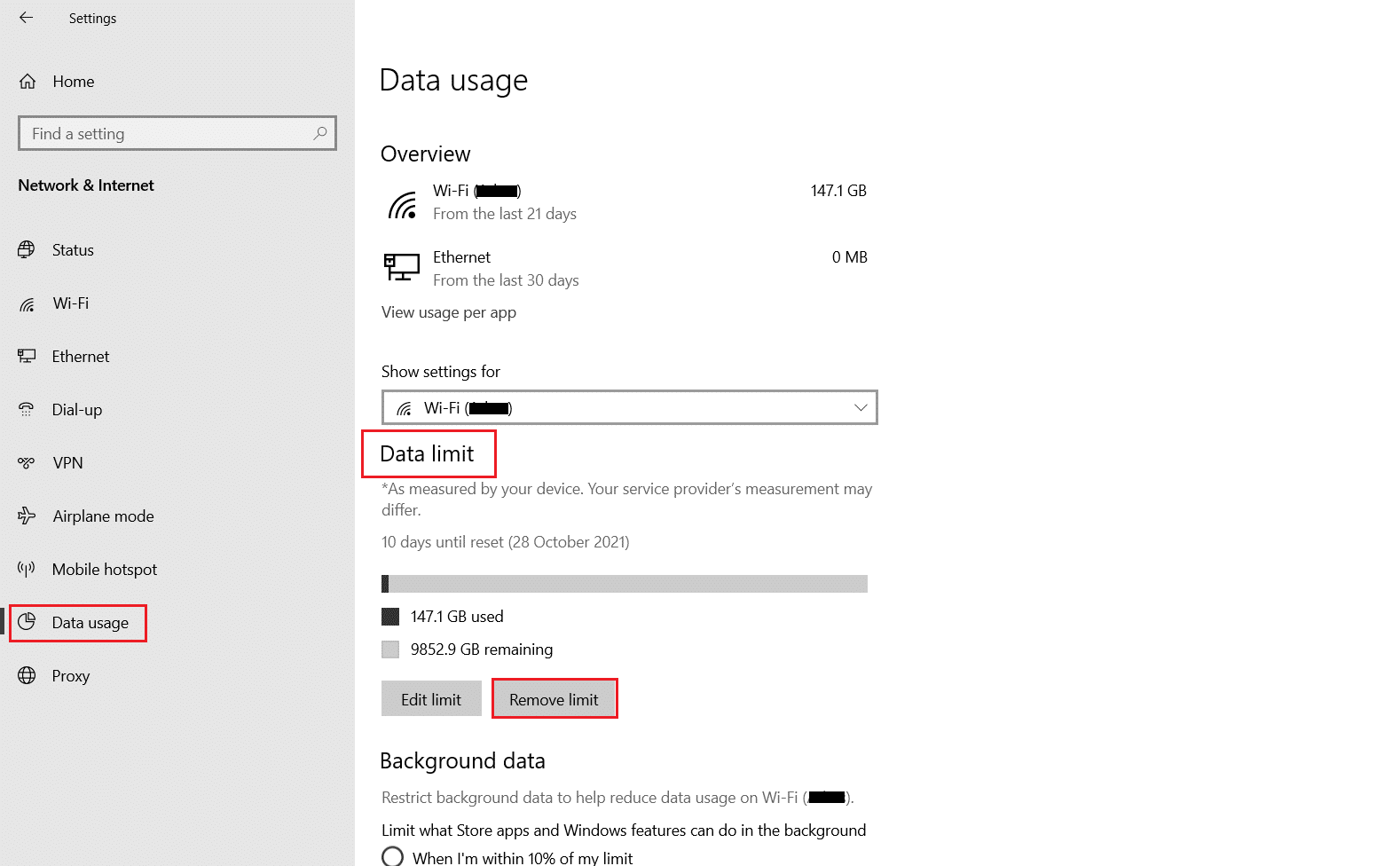
1C. Reporniți computerul
Când computerul funcționează mult timp, atunci poate acumula cantități uriașe de fișiere cache. Aceste fișiere cache își amintesc activitatea recentă, așa că atunci când deschideți din nou o aplicație, aceasta se deschide mai repede. Dar dacă fișierele cache devin uriașe, atunci pot face exact opusul, așa că, fără a face computerul mai rapid, pot încetini. Cu toate acestea, lucrul bun este că dacă reporniți computerul puteți șterge cu ușurință fișierele cache, rezolvând astfel problemele legate de acestea inclusiv De ce nu îmi pot schimba vitrina pe MW2? Citiți ghidul nostru despre 6 moduri de a reporni sau reporni computerul Windows 10, pentru a cunoaște toți pașii.
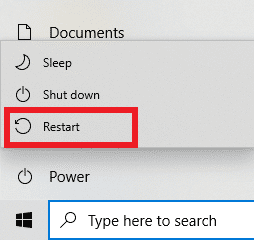
1D. Închideți fișierul inutil
Dacă alte programe rulează în fundal, atunci asta poate cauza și unele defecțiuni în joc. Deci, ar trebui să închideți toate programele din Task Manager. Citiți ghidul nostru despre Cum să terminați sarcina în Windows 10 pentru a închide toate celelalte procese de fundal de pe computerul dvs. cu Windows 10.
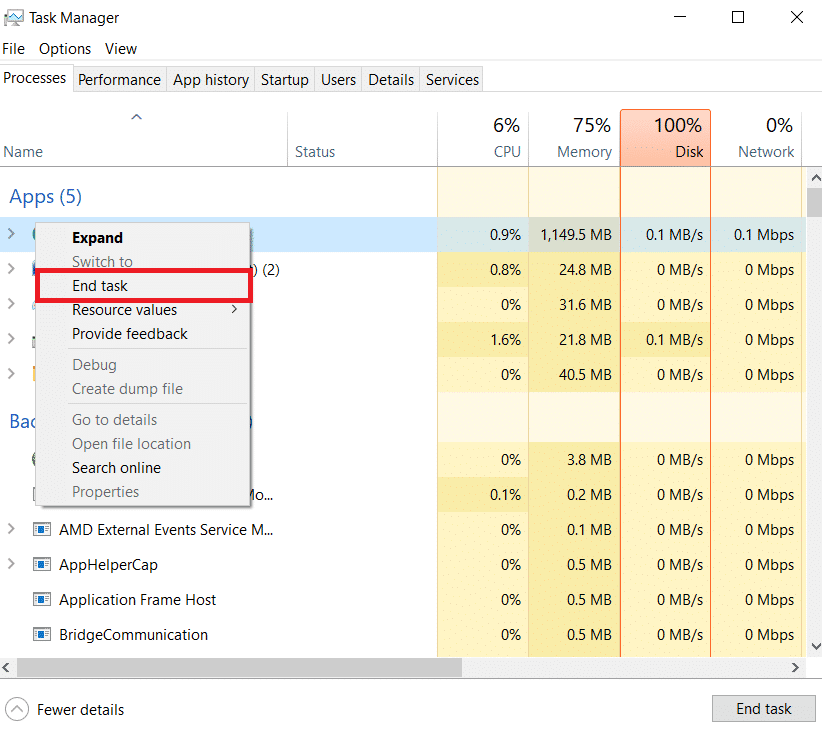
Metoda 2: Actualizați Windows
Dacă software-ul Windows este învechit, atunci și asta poate crea o problemă ca aceasta. Deci rezolvarea acestui lucru este foarte ușoară, trebuie doar să vă actualizați sistemul de operare Windows. Citiți ghidul nostru despre Cum să descărcați și să instalați cea mai recentă actualizare Windows 10 pentru a face acest lucru.

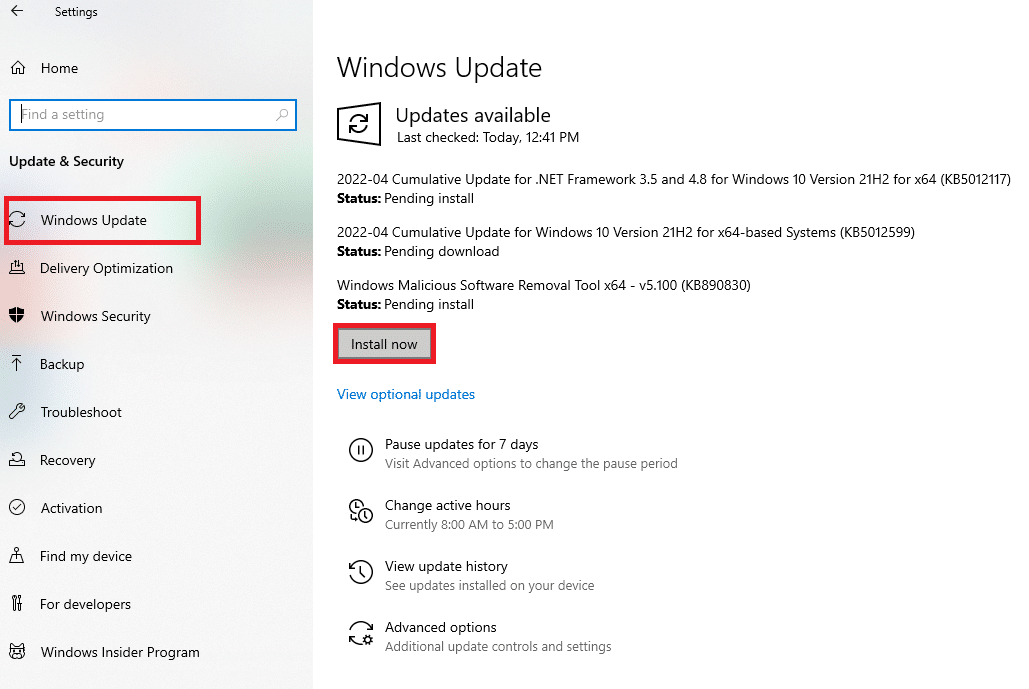
Citiți și: Remediați problema eșuată la trimiterea cererii de prietenie MW2
Metoda 3: Actualizați Modern Warfare 2
Ți-ai actualizat sistemul de operare Windows, dar cum rămâne cu jocul? Actualizarea jocului este importantă dacă doriți să obțineți noi funcții și să remediați erori. Pentru a actualiza jocul, urmați pașii de mai jos:
1. Lansați Steam și navigați la BIBLIOTECĂ .
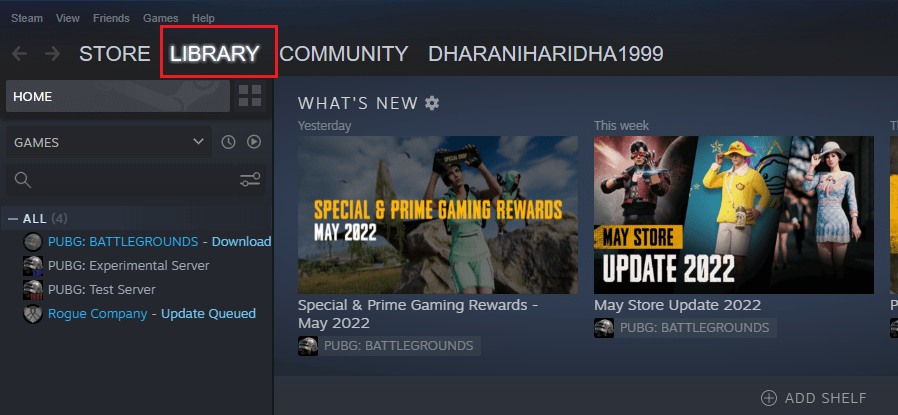
2. Acum, faceți clic pe HOME și căutați Call of Duty: Modern Warfare 2 .
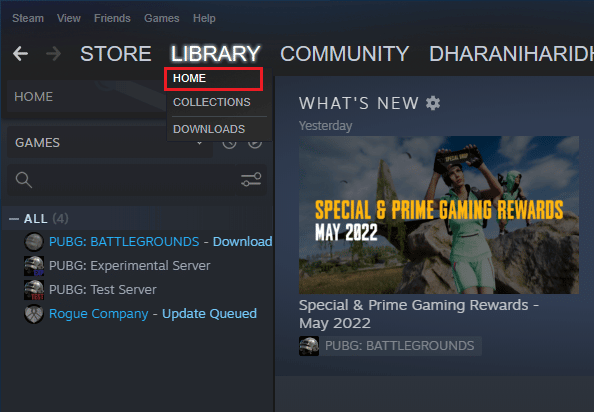
3. Apoi, faceți clic dreapta pe joc și selectați opțiunea Proprietăți....
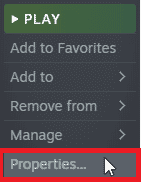
4. Acum, treceți la fila ACTUALIZĂRI și verificați dacă există actualizări în așteptare. Dacă da, urmați instrucțiunile de pe ecran pentru a descărca cele mai recente actualizări.
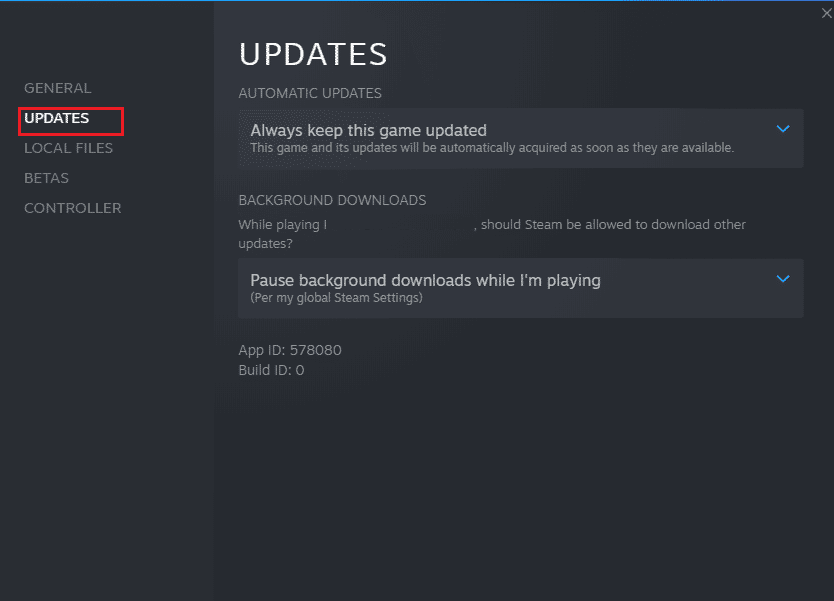
Metoda 4: Actualizați driverul GPU
Driverele grafice sunt importante dacă doriți să jucați un joc. Dar ce se întâmplă dacă driverele dvs. sunt învechite? Apoi pot crea o problemă ca aceasta. Deși pare un lucru tehnic de făcut, și nu vom minți, este. Cu toate acestea, dacă urmați pașii din acest articol, atunci puteți actualiza GPU-ul cu ușurință. Iată articolul despre 4 moduri de a actualiza driverele grafice în Windows 10.
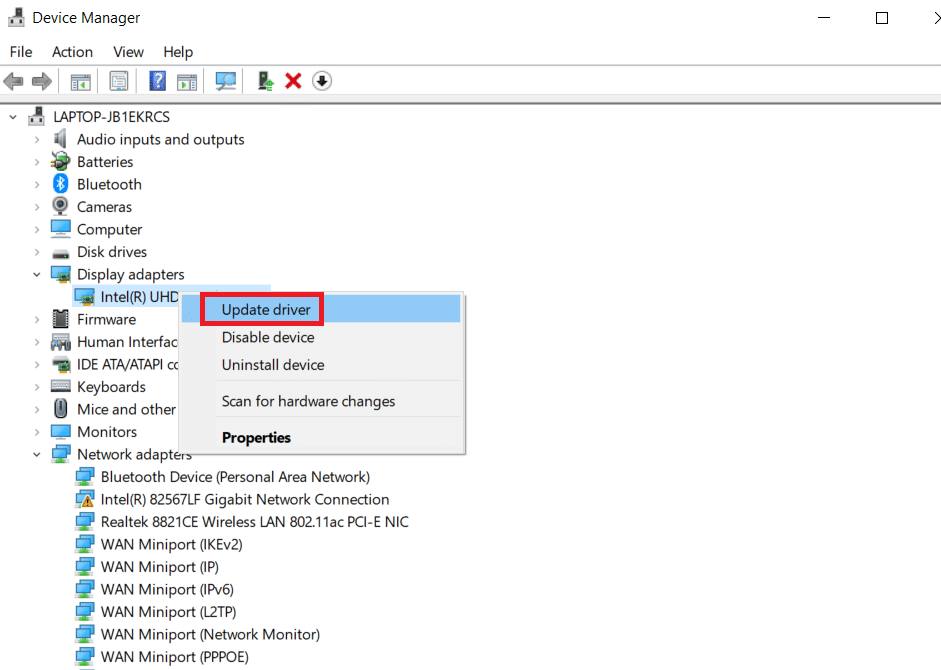
Metoda 5: Verificați integritatea fișierelor de joc pe Steam
Dacă căutați modalități de a remedia Modern Warfare 2 Showcase Not Working, atunci puteți verifica integritatea fișierului joc pe Steam. Pentru a face acest lucru, puteți citi ghidul nostru despre Cum să verificați integritatea fișierelor de joc pe Steam.
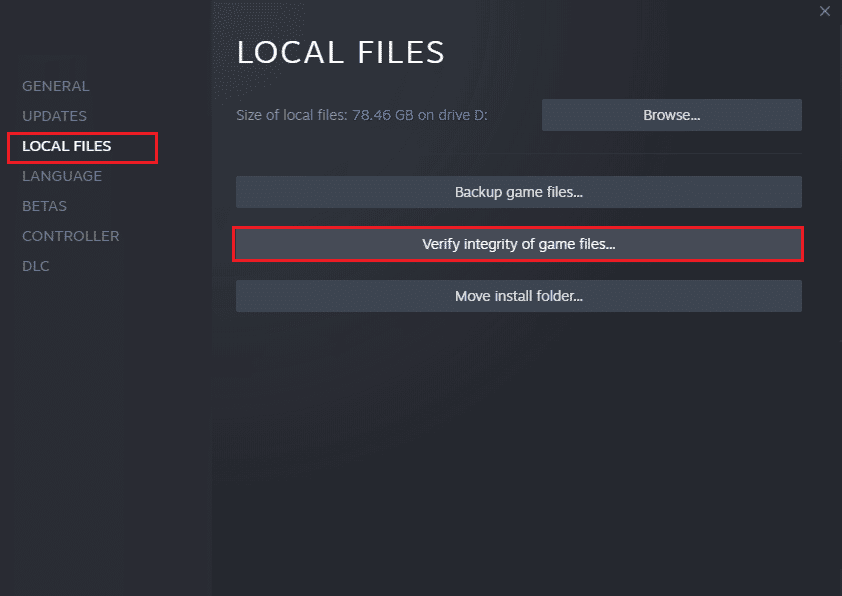
Metoda 6: Setați performanță ridicată
Dacă selectați performanță ridicată din opțiunile de alimentare, atunci jocul va primi mai multă putere de la computer, astfel încât s-ar putea să nu vă confruntați cu probleme ca acesta. Pentru a face acest lucru, puteți citi ghidul nostru despre cum să schimbați planul de alimentare pe Windows 10.
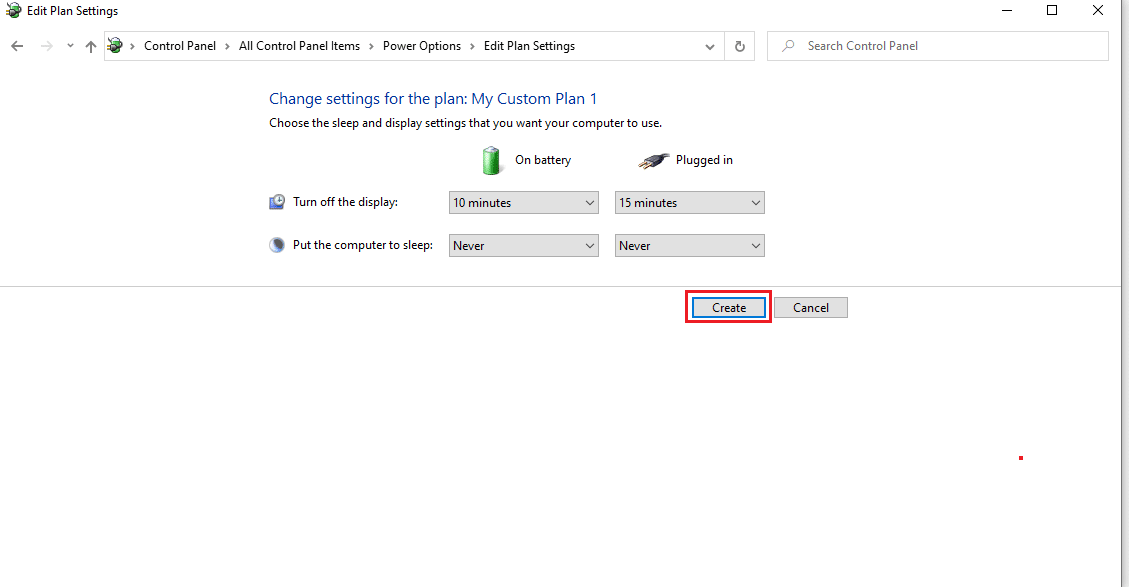
Citiți și: Remediați eroarea COD Modern Warfare 2 Dev 6146
Metoda 7: Reinstalați COD Modern Warfare 2
Dacă celelalte metode nu funcționează numai atunci ar trebui să utilizați această metodă. Deoarece reinstalarea este un proces foarte obositor și vă costă datele. Așa că vă vom sugera să o utilizați doar ca metodă extremă. Pentru a dezinstala jocurile de pe Steam, citiți ghidul nostru despre cum să dezinstalați jocurile Steam. Acum, pentru a instala, urmați pașii de mai jos:
1. Deschideți aplicația Steam, făcând dublu clic pe pictograma comenzii rapide Steam .
2. Acum selectați Bibliotecă .

3. Apoi, găsiți și selectați Call of Duty: Modern Warfare 2 .
4. Pentru a descărca și instala jocul, alegeți opțiunea Instalare .
Metoda 8: Utilizați un alt sistem de operare sau dispozitiv
Este posibil ca dispozitivul pe care îl utilizați acolo, jocul să nu funcționeze corect sau acea versiune a jocului să aibă o eroare. Deci, pentru a rezolva acest lucru, puteți aștepta ca noul patch lansat de dezvoltatori să îl repare, deoarece dezvoltatorii primesc în mod constant feedback de la utilizatori și includ remedieri de erori în urma acelui feedback. Deci noul plasture poate veni cu o soluție și este cea mai bună metodă de urmat. Cu toate acestea, dacă nu puteți aștepta atât de mult și doriți să jucați jocul chiar acum, îl puteți juca pe un sistem de operare diferit, deci o versiune diferită a aceluiași joc. Au disponibilă și o versiune macOS. Puteți juca acest joc și pe o consolă de jocuri sau puteți juca Call of Duty Mobile.
Metoda 9: Contactați asistența Activision
Dacă niciuna dintre metode nu funcționează, atunci ar trebui să utilizați această metodă ca ultimă soluție. Puteți contacta serverul client al Call of Duty Modern Warfare 2. Există două moduri de a face acest lucru, fie îi puteți eticheta cu contul lor oficial de Twitter, fie îi puteți contacta de pe site-ul oficial al Activision. Ele vă vor ajuta să rezolvați această problemă.
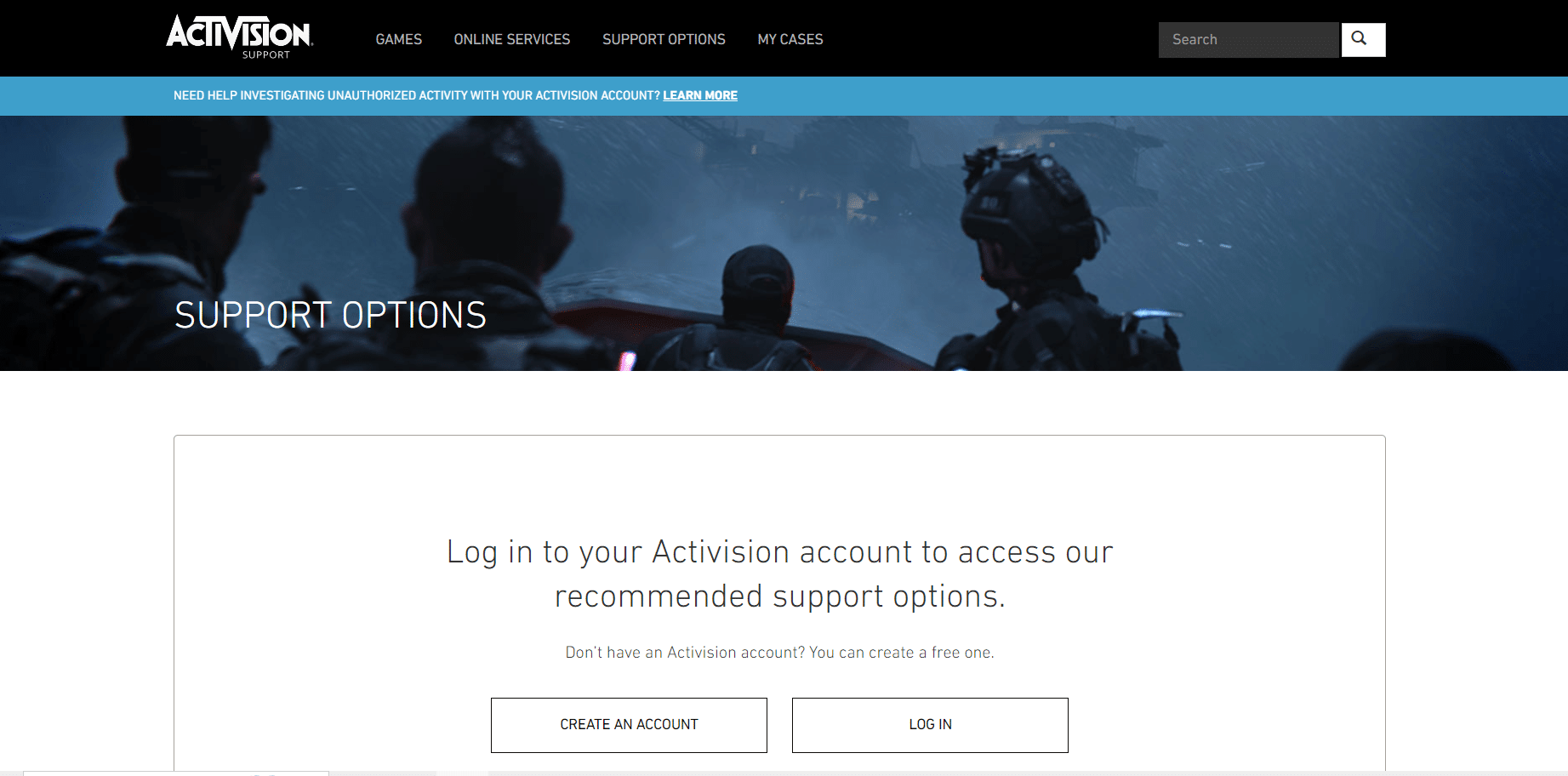
Recomandat:
- 5 moduri de a remedia eroarea de rețea ChatGPT
- Cum să verificați regiunea Valorant
- Remediați eroarea Dev 615 în Modern Warfare 2
- Remediați eroarea Modern Warfare 2 Travis Shipton
Sperăm că după ce am citit acest articol problema dvs. a fost rezolvată și ați putut să știți de ce nu îmi pot schimba vitrina pe MW2? și remediați problema Modern Warfare 2 Showcase Not Working . Dacă mai aveți îndoieli, nu uitați să le întrebați în secțiunea de comentarii. De asemenea, ne puteți sugera un subiect nou în secțiunea de comentarii și vom încerca să scriem un articol dedicat. Salvați site-ul nostru în marcaje pentru referințe viitoare. Vă mulțumesc că ați citit.
